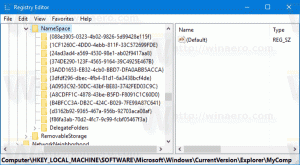Activați sau dezactivați Startup Boost în Microsoft Edge
Cum să activați sau să dezactivați Startup Boost în Microsoft Edge
Microsoft a actualizat browserul Edge cu o nouă opțiune care accelerează performanța de pornire a browserului. Folosind o serie de tehnici, permite Microsoft Edge să se deschidă mult mai rapid.
Publicitate
După cum v-ați putea aștepta, creșterea performanței este obținută lăsând procesul Edge în memorie, rulând în fundal. O nouă opțiune în Setări > Sistem > Boost de pornire, când este activat, creează un lucrător de fundal care lansează un set de procese Microsoft Edge în fundal. Procesele pregătesc și încarcă componente importante ale browserului odată ce utilizatorul se conectează la contul său de utilizator.
Deci, atunci când îl lansați, va deveni disponibil aproape instantaneu. Afectează toate scenariile de lansare, inclusiv deschiderea de link-uri din alte aplicații, lansarea de pe comenzile rapide de pe desktop și din bara de activități etc.
Procesele de fundal rulează cu prioritate scăzută, astfel încât impactul resurselor asupra dispozitivelor moderne nu ar trebui să fie notabil.
Această postare vă va arăta cum să activați sau să dezactivați Startup Boost în Microsoft Edge.
Pentru a activa sau dezactiva Startup Boost în Microsoft Edge
- Deschideți Microsoft Edge.
- Faceți clic pe butonul Setări (Alt + F) și selectați Setări din meniu.

- În stânga, faceți clic pe Sistem.
- În partea dreaptă, activați (activați) sau dezactivați (dezactivați) opțiunea de comutare Startup Boost.
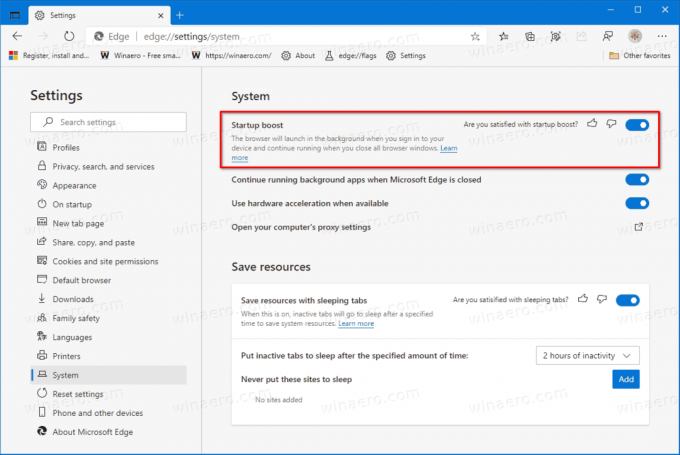
- Acum puteți închide pagina de setări Edge.
Esti gata.
Când Startup Boost este activat, versiunile recente din Windows 10 vor afișa o notificare că Edge a fost adăugat la pornire și se vor rula automat când vă conectați la contul dvs. de utilizator.
 Este o caracteristică nouă, menționată aici: Windows 10 vă va anunța despre noile intrări de pornire
Este o caracteristică nouă, menționată aici: Windows 10 vă va anunța despre noile intrări de pornire
Dacă nu vedeți încă opțiunea Startup Boost, asigurați-vă că ați instalat cel mai recent Microsoft Edge disponibil. În momentul scrierii acestui articol, am opțiunea în versiunea Edge Canary 88.0.680.0.
Microsoft a publicat un Întrebări frecvente care acoperă detalii generale ale noii caracteristici. Potrivit documentului, funcția este acum implementată treptat pe toate dispozitivele care rulează versiunea Windows a Microsoft Edge. Este posibil ca unii utilizatori să nu vadă încă modificarea.
Asta e.
Puteți descărca versiunea Edge pre-lansare pentru Insiders de aici:
Descărcați Microsoft Edge Insider Preview
Versiunea stabilă a browserului este disponibilă pe următoarea pagină:
Descărcați Microsoft Edge Stable
Notă: Microsoft a început să livreze Microsoft Edge utilizatorilor Windows prin Windows Update. Actualizarea este furnizată pentru utilizatorii Windows 10 versiunea 1803 și versiuni ulterioare și înlocuiește aplicația clasică Edge odată instalată. Browserul, când livrat cu KB4559309, face imposibilă dezinstalarea acestuia din Setări. Consultați următoarea soluție: Dezinstalați Microsoft Edge dacă butonul de dezinstalare este dezactivat